Intégration du SenseCAP Indicator avec Home Assistant – Guide Complet MQTT & ESP32
Introduction
Libérez tout le potentiel de votre maison connectée en intégrant le SenseCAP Indicator avec Home Assistant. Cette combinaison puissante vous permet de surveiller et de contrôler votre environnement avec une simplicité et une flexibilité remarquables.
Dans ce guide complet, vous apprendrez à connecter le SenseCAP Indicator à Home Assistant via MQTT, à flasher le firmware ESP32, à configurer les entités et à créer un tableau de bord interactif pour visualiser vos données en temps réel.
Pré-requis
- Un SenseCAP Indicator
- Un serveur ou appareil exécutant Home Assistant (Green, Yellow ou Raspberry Pi)
- Connexion réseau stable (Wi-Fi)
- Familiarité avec MQTT et les fichiers de configuration YAML
Avant de commencer, consultez le User Guide du SenseCAP Indicator Board pour vous familiariser avec ses fonctionnalités matérielles et logicielles.
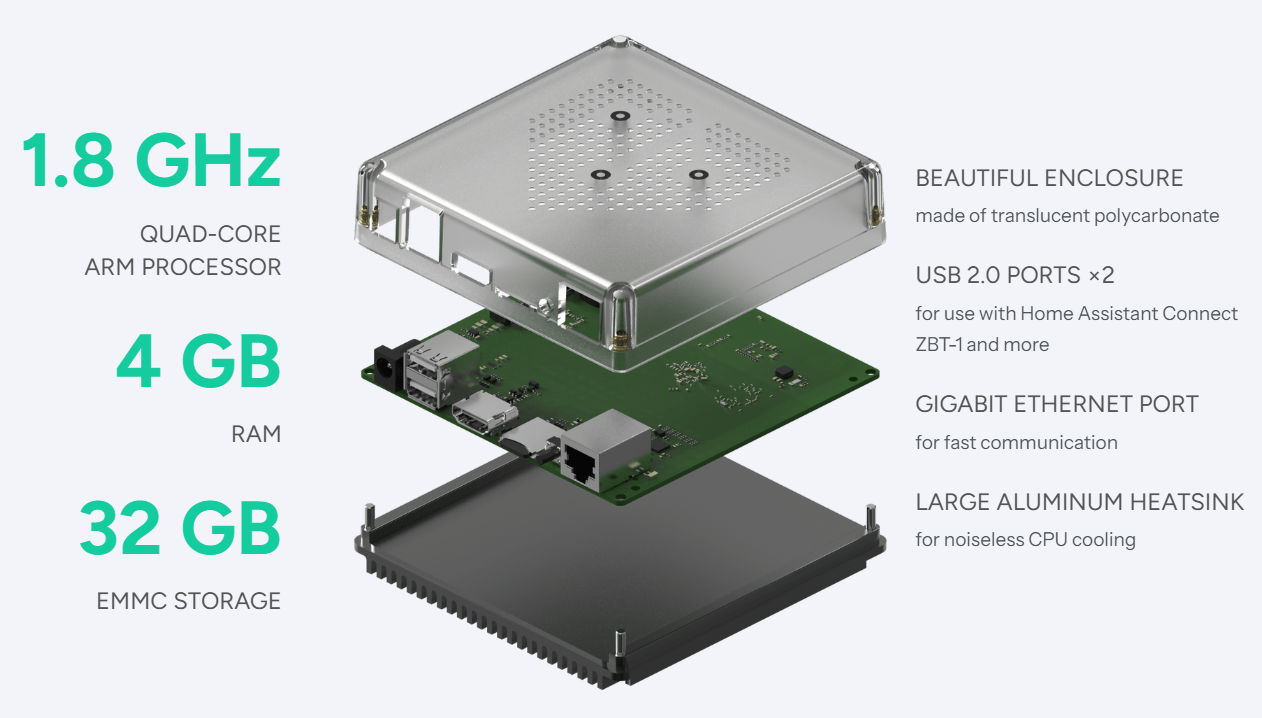
1. Installer Home Assistant OS
Home Assistant est une plateforme open-source d’automatisation domestique qui privilégie la confidentialité et le contrôle local. Vous pouvez l’installer sur Home Assistant Green (solution prête à l’emploi) ou sur Home Assistant Yellow pour une personnalisation complète.
Une fois l’installation terminée, accédez à votre interface Home Assistant (par défaut http://homeassistant.local:8123) pour passer à l’étape suivante.
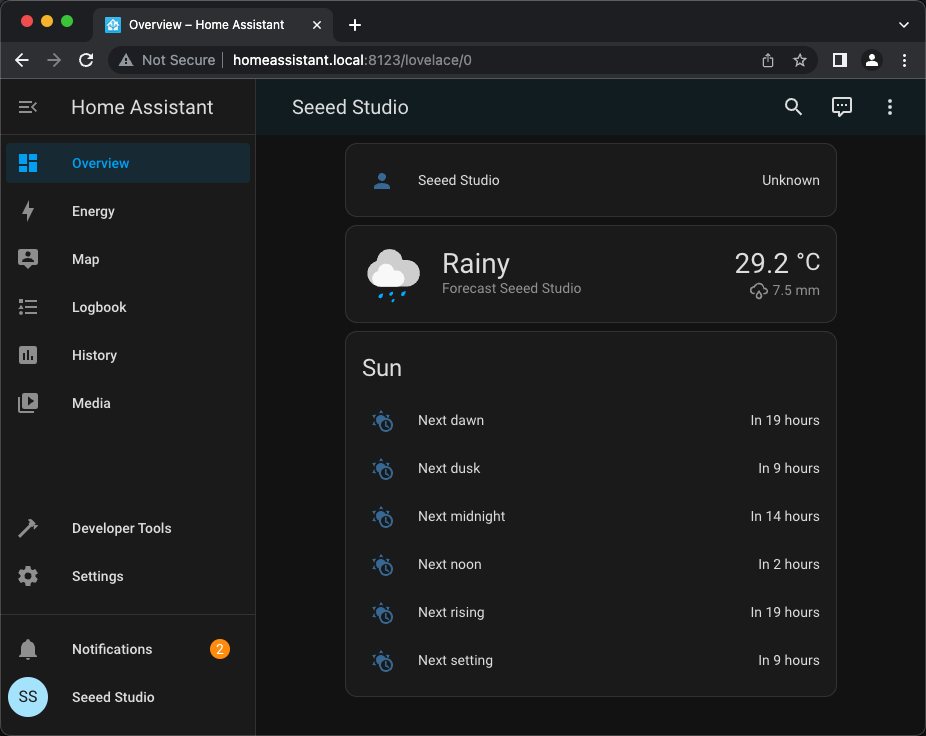
2. Installer les Add-ons nécessaires
Dans Home Assistant OS ou Yellow, les Add-ons permettent d’étendre les fonctionnalités sans manipulations complexes. Installez les deux modules suivants :
- Mosquitto Broker – pour la communication MQTT
-
File Editor – pour éditer facilement le fichier
configuration.yaml
Activez l’option “Afficher dans la barre latérale” pour un accès rapide à l’éditeur de fichiers.

3. Configurer l’intégration MQTT
Le protocole MQTT est essentiel pour relier votre SenseCAP Indicator à Home Assistant. Il permet un échange bidirectionnel des données (mesures et commandes).
- Accédez à Paramètres → Appareils & Services → Intégrations
- Cherchez MQTT et ajoutez l’intégration
- Si elle n’est pas détectée automatiquement, saisissez l’adresse IP du broker Mosquitto
Création d’un utilisateur MQTT
Pour une communication sécurisée, créez un utilisateur dédié :
- Nom d’utilisateur : indicator-usr1
- Mot de passe : indicator-password
Sauvegardez, puis redémarrez le broker Mosquitto. Utilisez ces identifiants dans les paramètres MQTT du SenseCAP Indicator.
4. Préparer et flasher le firmware ESP32
Avant l’intégration, installez le firmware adapté au SenseCAP Indicator.
- Téléchargez ou clonez le projet officiel :
git clone https://github.com/Love4yzp/sensecap-indicator-ha
- Accédez au dossier :
cd sensecap-indicator-ha
- Compilez et flashez le firmware :
idf.py -p PORT build flash monitor
Remplacez PORT par le port série de votre appareil :
- Windows : COMx (Gestionnaire de périphériques)
- Linux/macOS : /dev/ttyUSBx
Une fois le flash terminé, le terminal affichera les messages de connexion Wi-Fi et MQTT du SenseCAP Indicator. Assurez-vous qu’il est sur le même réseau que Home Assistant.
5. Ajouter le SenseCAP Indicator dans Home Assistant
Étape 1 : Modifier la configuration MQTT
Dans le File Editor, ouvrez configuration.yaml et ajoutez les entités MQTT suivantes :
mqtt:
sensor:
- name: "Température SenseCAP"
state_topic: "sensecap/indicator/temperature"
unit_of_measurement: "°C"
- name: "Humidité SenseCAP"
state_topic: "sensecap/indicator/humidity"
unit_of_measurement: "%"
- name: "CO2 SenseCAP"
state_topic: "sensecap/indicator/co2"
unit_of_measurement: "ppm"
Sauvegardez, puis rechargez la configuration via Outils de développement → YAML → Recharger la configuration.
Étape 2 : Vérifier les entités
Après redémarrage, les entités du SenseCAP Indicator apparaîtront automatiquement. Vous pouvez les utiliser dans vos automatisations ou scripts.
6. Créer un tableau de bord personnalisé
Pour visualiser vos données SenseCAP dans Home Assistant :
- Accédez à Paramètres → Tableaux de bord
- Cliquez sur Ajouter un tableau de bord (ex. “SenseCAP Indicator”)
- Ajoutez des cartes de type Gauge ou Entity pour afficher température, humidité, CO₂, etc.
Vous pouvez aussi activer le mode “Raw Configuration Editor” pour importer un YAML personnalisé.
7. Ressources et support technique
- Projet GitHub : SenseCAP Indicator HA
- Documentation SenseCAP : Guide utilisateur complet du Indicator Board
- Guide Home Assistant : Installation et configuration
- Forum Seeed / Discord : Support communautaire et technique
Merci d’avoir choisi Seeed Studio et SenseCAP pour vos projets de maison connectée. L’équipe DistrIoT vous accompagne dans la mise en œuvre de vos solutions LoRaWAN et IoT locales.
